Organize uma lista em ordem alfabética
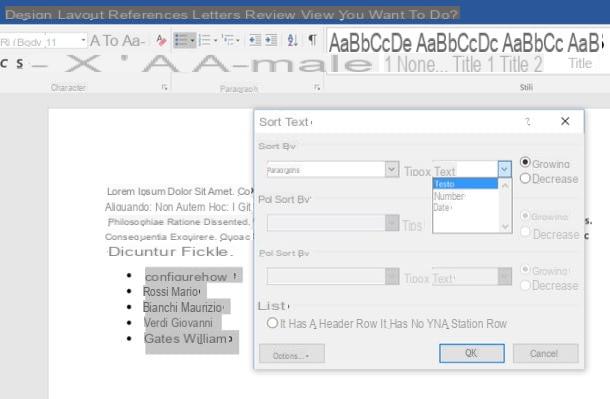
Vamos começar com a operação mais básica, ou seja, organizando uma lista de nomes ou objetos em ordem alfabética. Como você pode entender facilmente, o primeiro passo que você deve realizar é abrir o documento que contém a lista ou lista a ser organizada em ordem alfabética e selecionar com o mouse todos os nomes ou itens presentes nesta última.
Neste ponto, clique no botão Ordina localizado na guia Início Word (o ícone com as letras A e Z localizado na parte superior central) para chamar as funções de classificação automática. Na janela que se abre, certifique-se de que no menu suspenso Classificar por a opção está selecionada Parágrafos, escolha a opção Texto no menu suspenso tipo e clique no botão OK para organizar os nomes ou termos selecionados em ordem alfabética.
Classifique em ordem alfabética no Word é uma operação tão simples que você pode classificar os elementos de uma lista ou de uma lista na ordem inversa, de Z a A. Você sabia? Não? Então experimente você mesmo: selecione com o mouse os itens da lista que deseja reordenar e clique no botão Ordina encontrado na seção Parágrafo do cartão Início em palavra.
Na janela que se abre, selecione o item Parágrafos no menu suspenso Classificar por, escolha a opção Texto no menu suspenso tipo, coloque a marca de seleção ao lado do item descendente que está à direita e clique no botão OK para classificar os itens selecionados em ordem alfabética reversa.
Se você deseja reordenar uma série de dígitos ou datas, siga o mesmo procedimento que acabamos de ver juntos para nomes e objetos e selecione o item Número o Dados no menu suspenso tipo em vez de Texto. Mais fácil de fazer do que dizer!
Para salvar o resultado final, clique no botão Arquivo / Escritório Word (canto superior esquerdo) e selecione o item ressalva para substituir o documento existente ou Salvar com nome para criar um novo arquivo.
Organize uma tabela em ordem alfabética
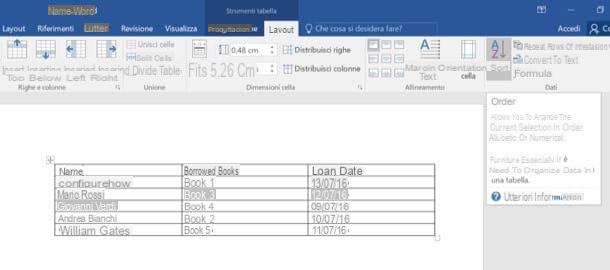
O Word permite que você classifique o conteúdo das tabelas de acordo com vários critérios. Se houver uma tabela em seu documento contendo nomes, números ou datas, você pode classificar tudo em um punhado, vamos ver como.
O primeiro passo que você precisa realizar é clicar em qualquer célula da tabela, selecionar a guia traçado que aparece no canto superior direito e clique no botão Ordina localizado no canto superior direito da tela.
Na janela que se abre, use o menu suspenso Classificar por para selecionar o critério pelo qual classificar os valores da tabela. Os critérios que podem ser selecionados são os títulos das colunas que compõem a tabela, no meu exemplo i nomes de pessoas, os títulos de livros emprestados para o último e o data em que o empréstimo começou, então posso escolher se devo organizar as células com base nos nomes das pessoas, títulos de livros ou datas de início do empréstimo.
Para evitar que os títulos das colunas sejam incluídos na reordenação alfabética, você precisa colocar a marca de seleção ao lado do item tem uma linha de cabeçalho que está localizado no canto inferior esquerdo.
No menu suspenso tipo o tipo de dados a ser organizado deve ser indicado. Em seguida, selecione a opção Texto se você quiser reordenar nomes de pessoas, cidades ou objetos, a opção Número se você quiser reordenar algumas figuras ou a opção Dados se você quiser reordenar as datas.
Em seguida, especifique se deseja criar um pedido aumentando (es. AZ) ou decrescente (por exemplo, ZA) colocando a marca de seleção ao lado do item apropriado e clique no botão OK para aplicar as alterações.
Se houver dois ou mais valores idênticos na tabela, você pode definir um critério secundário pelo qual classificar as células por meio do menu suspenso Então classifique por.
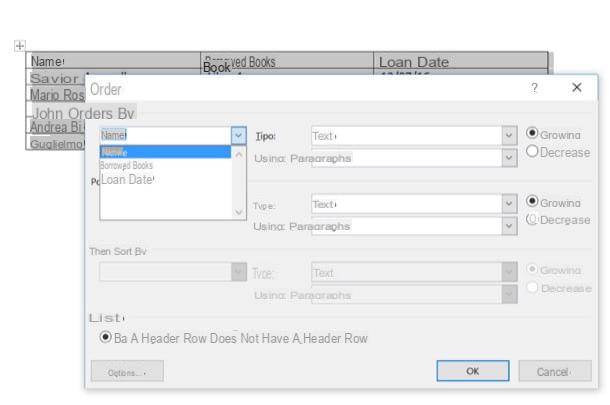
Se na sua tabela houver vários valores dentro da mesma célula (por exemplo, nome e sobrenome), separados por ponto e vírgula, tabulação ou outros símbolos, você pode "dizer" ao Word qual valor levar em consideração para reordenar os dados. Para fazer isso, clique em qualquer célula da tabela, selecione a guia traçado que aparece no canto superior direito e clique no botão Ordina.
Na janela que se abre, clique no botão opções e escolha o caractere usado para separar os valores dentro das células (por exemplo, pontos e vírgulas, tabulações o mais) e, em seguida, clique no botão OK, expanda o menu suspenso Classificar por para definir o critério pelo qual reordenar a tabela e usar o menu suspenso utilização para escolher o valor a ser levado em consideração para o reordenamento de dados (por exemplo, nome ou sobrenome se na coluna da tabela houver nomes e sobrenomes de pessoas separados por ponto e vírgula, espaço ou outros caracteres).
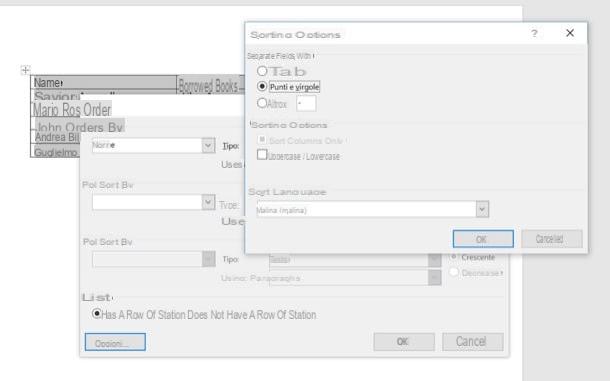
Assim que tudo estiver configurado, clique no botão OK e sua tabela será reordenada de acordo com os parâmetros que você definiu.
Para salvar o resultado final - já lhe expliquei antes - clique no botão Arquivo / Escritório Word (canto superior esquerdo) e selecione o item ressalva ou a voz Salvar com nome dependendo se você deseja substituir o documento existente ou criar um novo.
Como classificar em ordem alfabética no Word

























